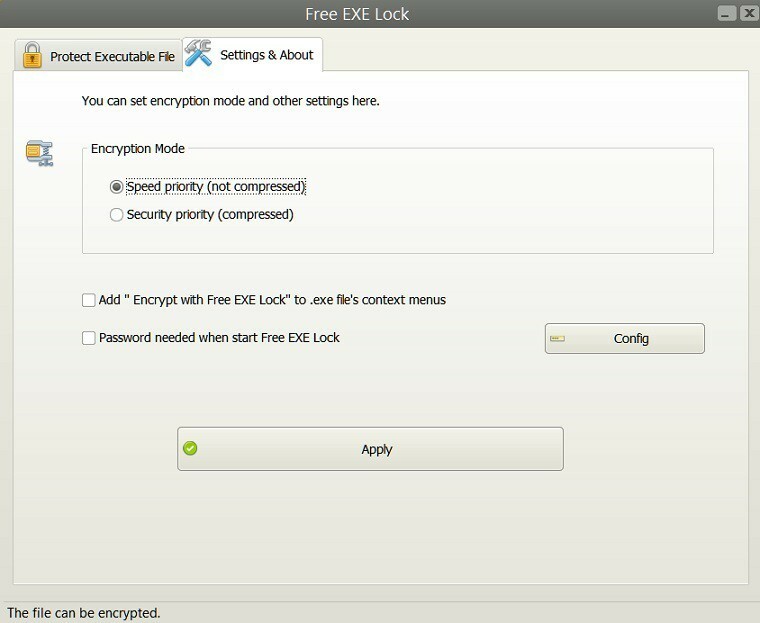Tämä ohjelmisto pitää ajurit käynnissä ja pitää sinut turvassa tavallisista tietokonevirheistä ja laitteistovikoista. Tarkista kaikki ohjaimesi nyt kolmessa helpossa vaiheessa:
- Lataa DriverFix (vahvistettu lataustiedosto).
- Klikkaus Aloita skannaus löytää kaikki ongelmalliset kuljettajat.
- Klikkaus Päivitä ohjaimet uusien versioiden saamiseksi ja järjestelmän toimintahäiriöiden välttämiseksi.
- DriverFix on ladannut 0 lukijoita tässä kuussa.
Ajan alusta lähtien TV-virittimiä oli todella vaikea asentaa, ja yritettäessä korjata ongelmaa, enemmän ongelmia näytti kasaantuvan. Yritä saada TV-viritin toimimaan kunnolla Windows 8.1: ssä ei ole eroa, mutta nyt on joitain työkaluja, jotka ovat hyödyllisiä ongelmien korjaamisessa.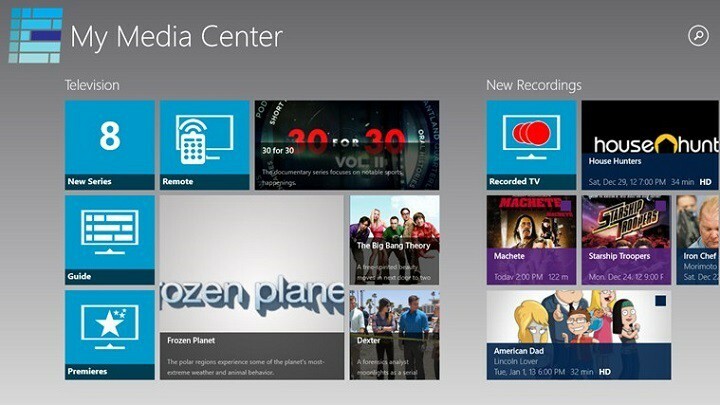
Ensimmäinen vaihe on varmistaa, että asennamme ohjaimen oikein Windows 8.1: een. On olemassa pari tapaa tehdä se, mutta tehokkain on käyttää Windows 8.1 -vianmääritysohjelmaa, tämä tehtävä on helposti kaikkien suoritettavissa ja se on vähemmän aikaavievä. Sinun on noudatettava muutamia vaiheita, jotta voit tehdä tämän:
- Siirrä kohdistin näytön oikeaan kohtaan
- Kun Charms-palkki tulee näkyviin, napsauta asetukset
- Valitse Ohjauspaneeli ja mene Ongelmien karttoittaminen
- Napsauta tästä Suorita ohjelmat, jotka on tehty aiemmille Windows-versioille
- Klikkaus Seuraava ja valitse Ei listattu
- Valitse asennusohjelman sijainti
- Mene Ohjelman vianmääritys
- Valitse Ohjelma toimi aiemmissa Windows-versioissa, mutta ei asenna tai suorita nyt
- Kun olet napsauttanut Seuraava, valitse Windows-versio, jolle ajuri on rakennettu
Kun olet käynyt läpi yllä olevat vaiheet, sinun tarvitsee vain varmistaa, että sinulla on oikea kaapeli kytketty, ja avaa Windows Media Center. Voit nyt nauttia vapaasti TV-ohjelmien katselemisesta tai tallentamisesta Windows 8 -laitteellasi.
Lue myös: Windows 8 -sovelluksen tarkistus: Roku Playerin kaukosäädin
Määritä TV-viritin Windows 8 -taulutietokoneelle
Windows 8.1 -taulutietokoneen käyttäjät voivat myös asettaa TV-virittimen oikein, mutta tarvitset kuitenkin asennetun Windows Media Centerin. Sinun tarvitsee vain ostaa USB-TV-viritin, nämä ovat nykyään halpoja ja maksavat alle 100 dollaria, kytke se virtalähteeseen ja nauti television katselusta Windows 8.1 -tablet-laitteellasi. Jos et ole joku, joka ei halua sijoittaa rahaa TV-virittimeen, Windows 8 Storessa on monia sovelluksia, jotka on suunniteltu juuri tähän tarkoitukseen. Sinun tarvitsee vain valita sinulle sopiva Windows 8 -sovellus esimerkiksi nimikkeistä Hulu Plus, Netflix, ABC-perhe ja paljon muuta.
TV-ohjelmien nauttiminen on helpompaa Windows 8 -käyttöisellä laitteella, koska voit nyt katsella, jaa, kommentoi tai arvioi suosikki jaksosi, vaikka olisit tiellä tai kun sinulla ei vain ole pääsyä a TV.
Kuinka katsella televisiota Windows 10 -tietokoneella? [Vuoden 2018 päivitys]
No, tämä on hyvä kysymys. Tosiasia on, että: Windows 10 Media Center ei enää tue TV-virittimen asetuksia. Mutta älä häiritse, jos haluat katsella televisiota tietokoneellasi, voit tehdä sen käyttämällä kolmannen osapuolen ohjelmistoa. Nykyään niitä on paljon ja ne toimivat melko hyvin. Tässä on kaksi omistettua artikkelia tarvittavilla työkaluilla Windows 10 -tietokoneen muuttamiseksi televisioruuduksi:
- Kuinka käyttää Windows 10 -tietokonetta TV-virittimenä: 4 parasta asennettavaa sovellusta
- Top 4 TV-viritinohjelmisto Windows 10: lle
Löydät lisätietoja niiden ominaisuuksista artikkeleista, napsauta niitä ja katso, mikä niistä sopii sinun tarpeisiisi.